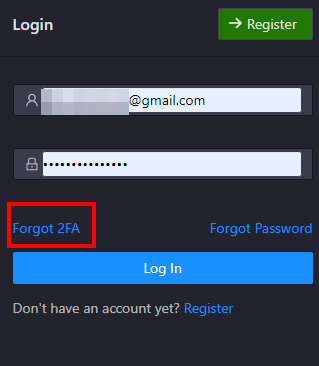Autenticação de Dois Fatores
O Terminal de Negociação do Tealstreet agora suporta Autenticação de Dois Fatores (2FA) na web e desktop. É altamente recomendável para as melhores práticas de segurança.
Configurando a Autenticação de Dois Fatores
-
Antes de seguirmos os passos para adicionar a Autenticação de Dois Fatores à sua conta Tealstreet, você precisará de um aplicativo 2FA. Se você já tiver um, pode pular para o Passo 1.
-
Se você ainda não tem, será necessário baixar um aplicativo de autenticação de dois fatores em seu dispositivo móvel ou tablet. O Tealstreet recomenda o aplicativo Google Authenticator.
-
Acesse o Tealstreet e faça login na sua conta.
Se você não tem uma conta, basta clicar no botão verde rotulado Registrar.
- Em seguida, clique no ícone do usuário no canto superior direito do terminal.
- Depois disso, clique em configurações para acessar a página de configurações.
- Em seguida, clique em 'Segurança' em Chave API.
- Em seguida, você verá o endereço de e-mail associado à sua conta e um botão azul para ativar a autenticação de dois fatores. Clique em 'Ativar' e siga para a próxima etapa.
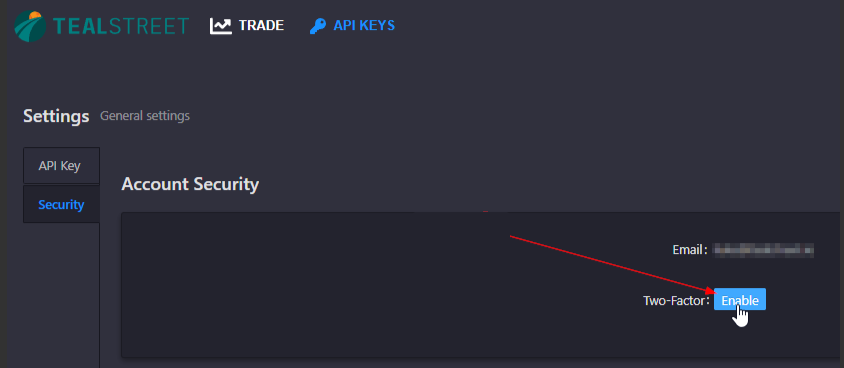
- Em seguida, você verá um pop-up com uma imagem de código QR.
- Escaneie o código QR com o seu aplicativo 2FA.
- Insira os seis dígitos do aplicativo.
- Confirme o seu 2FA. Clique em 'OK' e passe para a próxima etapa.
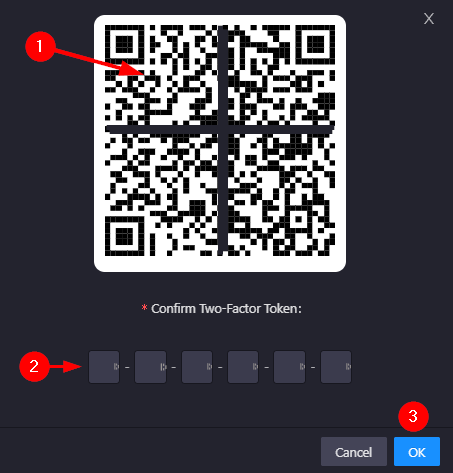
Recomendamos que você mantenha uma cópia de backup do seu código QR em um local muito seguro, caso perca o acesso ao seu dispositivo. Nunca compartilhe seu código QR com ninguém! Os funcionários do Tealstreet nunca pedirão seu código 2FA.
- Após inserir seu código 2FA e receber a confirmação, você será desconectado de sua conta Tealstreet. Você precisará inserir seu código 2FA em todos os logins daqui para frente.
Quer renomear sua conta Tealstreet dentro do seu aplicativo 2FA? Clique nos três pontos agrupados ou no lápis localizado no canto superior direito do seu aplicativo 2FA e pressione 'Editar'. Isso permitirá que você altere o apelido para algo como Tealstreet 2FA.
O que acontece se eu esquecer ou perder o acesso ao meu 2FA?
Se você perder o acesso ao seu dispositivo 2FA e não tiver uma cópia de backup, precisará sair da sua conta e clicar no botão rotulado 'Esqueceu 2FA.' Siga as etapas para redefinir seu 2FA e adicionar um novo código.